Консоль в игре может помочь вам изменить сеттинг игры, забиндить разные кнопки с помощью одной кнопки. Некоторые игроки, которые уже настраивали консоль, жалуются на то, что со временем она перестает открываться. Разберем эту проблему с Дота полностью.
Здесь представлен список всех команд (читов), которые можно использовать в режиме тренировки, если такая опция включена.
- Список всех героев для команды «-createhero»: Герои
- Список всех предметов для команды «-item»: Предметы
- Команда «-spawnneutrals» не возрождает крипов, на точках, на которых рассеян .
- Параметры запуска в Dota 2 для слабых ПК
- Как установить параметры запуска в Дота 2
- Параметры запуска Дота 2 для повышения ФПС
- Подробнее
- Список основных команд
- Как открыть параметры запуска?
- Параметры запуска Dota 2 профессиональных игроков
- Команды для тех кто стримит
- Параметры запуска для слабых ПК
- Вывод
- FAQ
- Настройки управления в Доте 2
- Бинды в Dota 2
- Настройки графики Дота 2
- Остальные настройки
- Настройки Дота 2 от ПРО игроков
- Полезные команды в консоли дота 2
- Как открыть консоль Dota 2
- Как изменить клавишу для вызова консоли
- Как закрыть консоль в Dota 2
- Что делать если не открывается консоль
- Все о параметрах запуска Dota 2
- Параметры запуска для повышения FPS и оптимизации
- Параметры запуска для разрешения экрана
- Все параметры запуска
Параметры запуска в Dota 2 для слабых ПК
Параметры запуска в доте 2 для слабых пк могут помочь вам избавиться от низкого ФПС даже на старом и слабом железе. Важно соблюдать синтаксис и вписывать команды строго в соответствии с примерами в этой статье.
Чтобы открыть параметры запуска вам нужно зайти в Steam, в свою библиотеку игр и нажать на Dota 2 правой кнопкой мыши.
Далее у вас открывается окно, в котором уже есть параметры запуска. Дальше заходить никуда не нужно.
Строка параметров запуска
В эту строку с таким же синтаксисом необходимо вписывать команды.
Как установить параметры запуска в Дота 2
Заходим в параметры запуска и вводим команды поочередно. Пример:
-console -novid -map dota
Команды активируются автоматически. Вам нужно просто закрыть окно и запустить игру. После ввода команд из примера у вас сразу после загрузки игры будет открываться окно консоли, не будет заставки и карта доты будет прогружаться автоматически. Об этом более подробно.
Параметры запуска Дота 2 для повышения ФПС
Как мы писали выше, команды вводятся со строгим синтаксисом. Если вы нарушили написание одной команды, то именно она не будет работать. Если вы, допустим, написали: «-console-novid», то, следовательно, обе команды не будут работать.
Все эти параметры запуска помогут вам повысить ФПС, а некоторые просто ускорят загрузку игры и матчей. Вписывая их, учитывайте особенности синтаксиса.
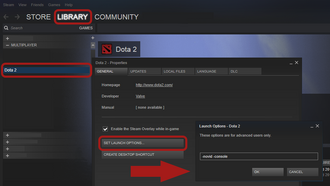
Поиск параметров запуска в Steam.
- Откройте клиент Steam
- Нажмите на Библиотека
- Выберите Свойства
- Выберите вкладку Общие
Несколько командных строк разделяются пробелом.
Помните что вы можете добавить любую консольную команду из списка консольных команд чтобы активировать их при запуске.
Для этого добавьте перед командой знак «+» и укажите параметры после пробела.
Например, если Вы хотите установить для атрибута r_lod значение 0, напишите + r_lod 0 в параметры запуска.
Этот список может быть неполным. Дополните его.
-threads «количество ядер в вашем пк»-ставит использование нескольких ядер
Обновление от 2 февраля 2015
Обновление от 2 февраля 2015 Обновление 2
Подробнее
Материалы сообщества доступны в соответствии с условиями лицензии CC BY-NC-SA, если не указано иное.
Данный термин подразумевает под собой командные строки, которые в доте необходимы для внесения различных изменений в программу, не затрагивая при этом основные настройки, если игра из-за чего-то не загружается. Через данные команды можно произвести настройку вашей любимой игры для слабого «железа».
Список основных команд
Полезные параметры запуска дота 2 вы сможете сохранить себе ниже, дальше мы расскажем, как происходит установка параметров запуска дота 2.
- «Console» — запускает игровую консоль в доте. В самой игре для этого необходимо выставлять специальную клавишу.
- «Autoconfig» — если у вас начались проблемы с запуском игры из-за каких-то новых установленных настроек, то данная команда поможет вам сбросить их и вернуть к первоначальным настройкам игры.
- «Enable_addons» — команда которая выключает любые дополнительные функции в игре.
- «Perfect World» — любителям играть на китайских серверах. Данная команда дает возможность подключиться к их серверам.
- «W» и «H» — команда отвечающая за игровое разрешение при запуске. Введенные -w 1024 -h 768 запустит игру именно с таким разрешением.
- «Novid» — команда которая позволяет вам запустить игру без стартовой заставки доты.
- «Heapsize» — команда отвечающая за выделенную оперативку доте
- «High» — запустит доту в приоритетном порядке
- «Nod3d9ex» — отличная команда для слабых компьютеров, которое позволит запустить игру с увеличенной производительностью, благодаря отключению «Windows Aero Directx».
- «Threads 4» — команда, которая позволяет вам выбрать нужное количество ядер, которые будут использоваться во время работы игры.
Как открыть параметры запуска?
Установить параметры запуска дота 2 можно только через интерфейс Стима (Steam), который нужно открыть на вашем ПК. В нем нужно сверху найти раздел «Вид» и там найти из всех ваших игр именно доту 2. Кликаем на неё правой кнопкой мыши. После всех этих несложных действий и открывается необходимая строка, куда и нужно вписывать нужные команды.
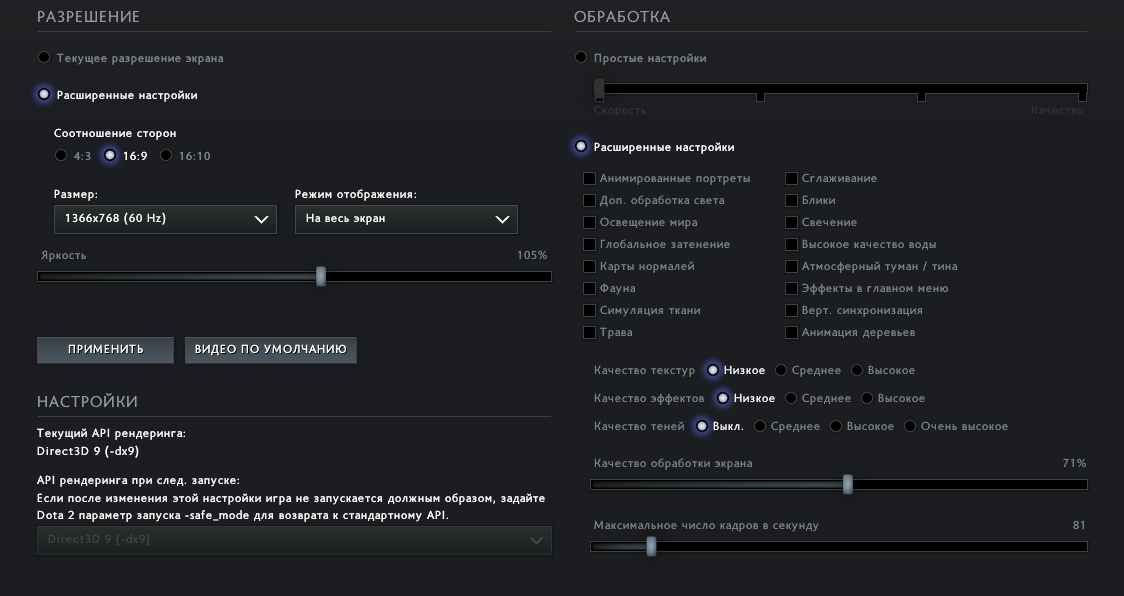
Параметры запуска Dota 2 профессиональных игроков
«-console» — включаем консоль в игре.
«-novid» — удаляем игровую заставку при запуске игры. Для хорошего компьютера она не доставляет проблем, да и нажать на пробел нет никаких проблем, но если она доставляет вам хоть какой-то дискомфорт, то данная команда придет вам на помощь.
Если вы ощущаете в игре, что мышка работает хуже, чем обычно, то нужно вписать все три команды в строку: «-noforcemspd (активация настроек скорости вашего девайса) -noforcemaccel (активация настроек акселерации вашей мыши) -useforcedmparms» (отвечает также за скорость мыши).
Это важные команды для ПРО-дотеров, остальное по вашему желанию. Если вы играете на профессиональном уровне, то уровень вашего железа не должен позволять себе падение ФПСа, но записать команды будет полезно и вам. Игра постоянно модернизируется, это не контра, где обновления выходят раз в пятилетку и обычно они не сильно напрягают современное железо, но вот Дота 2 не стоит на месте, поэтому советуем подробно изучить команды, которых огромное количество, которое мы не в силах полностью упомянуть в данной статье.
Команды для тех кто стримит
Для стримеров Доты 2 подойдут все стандартные команды, которые мы расписали. Проведение стримов с проблемами по игре лучше не проводить, чтобы не расстраивать своих зрителей плохим качеством, лагами и возможными вылетами игры.
Параметры запуска для слабых ПК
Представленные ниже команды необходимо вставить в консоль. Да, графика будет страдать, но ФПС падать не будет.
«dota cheap water 1», «fps max 60», «cl globallight shadow mode 0», «mat vsync 0», «r deferred height fog 0», r screenspace aa 0«, »r deferred simple light 1″.
Подметим, что вместо пропусков в командах нужно ставить знак «_».
Вывод
Как прописать параметры запуска дота 2 если компьютер не запускает игру, мы разобрали. Все это делается через Стим. Через консоль можно подогнать настройки игры по вкусу, включая даже скорость работы мышкой, выставление определенного языка в игре и контроль падения ФПСа.
Чтобы не было проблем с запуском игры, настоятельно рекомендуем обновлять свой компьютер и всевозможные девайсы, тогда и команды в стиме не придется вводить, но если какие-то проблемы не дают вам запустить любимую игру, то самые частые команды, указанные в этом гайде, нужно иметь ввиду. Для тренировки можете попробовать применить их и сейчас, главное запомните свои удобные параметры, чтобы тренировка не испортила вам привычные настройки.
FAQ
Какими командами можно получить необходимый буст по FPS?
Представленные ниже команды необходимо вставить в консоль. Да, графика будет страдать, но ФПС падать не будет.
«dota cheap water 1», «fps max 60», «cl globallight shadow mode 0», «mat vsync 0», «r deferred height fog 0″, r screenspace aa 0», «r deferred simple light 1».
Где найти особенности всех команд запуска?
Перечисленными нами команды в данном гайде — лишь малая часть того, что можно ввести через консоль и повлиять тем самым на работу игры. Еще больше команд вы можете найти в открытом доступе в интернете, либо в файле вашей конфигурации.
Команды запуска и консольные команды — это одно и тоже?
Сами команды — одно и тоже. Вы их можете вносить через консоль, либо записать в файл autoexec.cfg
Какой минимальный ФПС необходим для игры?
Значение ФПС должно быть от 30 и выше.

Настройки – это частая проблема игроков в Доту. Какую настройку выбрать, с какими играет тот или иной геймер, куда лучше поставить ту или иную кнопку, а какую наоборот не использовать. И для чего некоторые из пунктов настроек нужны. В этой игре настройки – вещь индивидуальная и каждый игрок подстраивает под себя. Для того чтобы попробовать вариации настроек и понять какая раскладка клавиатуры будет ближе нужно провести свыше 100 часов в этой игре.
Настройки управления в Доте 2
За счет быстрых применений получится раньше нажимать скиллы в важнейших боях, так как нужен один клик вместо двух по умолчанию. То есть вы не будете терять времени на прокликивание спеллов, а сможете нажать кнопки в файте. Но есть герои, на которых из-за слишком быстрой анимации их скиллов, лучше не включать быстрое применения, ведь можно не сориентироваться и нажать важный ультимейт в некуда. Примерами таких способностей могут послужить ультемейты Dark Willow или Keeper of the Light.
Бинды в Dota 2
Клавиши быстрого доступа, это первые 5 клавиш, если брать слева направо (от Tab до R). Аналогично с нижними рядами. На этих кнопках основные бинды, которые будете нажимать чаще всего. Именно в этой зоне рука будет взаимодействовать с клавишами быстрее всего, назовем их «бинды быстрого доступа».

«Бинды второго плана» можно выставить на 6 ряд (буквы T, G, B, а также 5, F3, F4). Это дополнительная зона, на которую вы будете ставить бинды более второстепенные. На те клавиши, что находятся правее можно не обращать внимание или же поставить бинды, которые будете нажимать пару раз за игру.
На клавишах быстрого доступа должны стоять следующие настройки:
- Способности героев;
- Предметы;
- Действия, связанные с курьером;
- Действия юнитов, за исключением выбрать всех юнитов (это по желанию);
- Ключевые подконтрольные группы;
- Голос команде и захват камеры.
Советуем попробовать настройки одного стримера 50 ранга, известного как stariy_bog.
Все важные бинды, как видите, выставлены на бинды быстрого доступа. Так проще играть и скиллы нажимаются легче. Далее переходим к расширенным настройкам, тут биндить все ни к чему, так как ряд опций бесполезен.
Из ключевых выделю следующие:
- Изучить способность «U»;
- Укрепить постройки «J»;
- Сканирование территории «K».
Остальное оставить по дефолту, либо не биндить, чтобы не было лишнего.
Из вкладки Прочее стоит включить следующее:
- «Расширенное быстрое/автоматическое применение»;
- «Быстрое применение нажатием клавиши»;
- Автоатака – лучше оставить стандартную, хотя бы неопытным игрокам;
- «Умное применение на себя»;
- «Применение на себя двойным нажатием».
Переходим в расширенные настройки.
Остановка телепортации отдельной клавишей – очень полезная настройка как для новичков, так и для опытных ребят, потому что миссклики со всеми случаются.
Ставим «Автоповтор нажатий клавиш правой кнопки мыши».
Прокрутка по краю экрана – советуем ставить обязательно, даже если играете через захват камеры. Далее настройки камеры адаптируйте под себя. Чтобы не искать цвет героя на карте и всегда было видно, лучше поставить настройки «инвертировать нажатие Alt» и «на мини-карте при нажатии клавиши Alt». Для новеньких ребят рекомендуем поставить побольше размер иконок героев, чтобы не умирать по невнимательности и всегда видеть передвижение оппонента. Остальное по вашему усмотрению!
Настройки графики Дота 2
Здесь все зависит от компьютера, если у вас проседают FPS, то лучше снизить настройки. Если же компьютер позволяет, то приятнее играть на более высокой графике с детально прорисованными текстурами. Есть фишка с настройками графики о которой мало кто знает. В настройках графики включите «анимацию деревьев», благодаря ей играя против Monkey King вы сможете видеть на какое именно дерево прыгнул персонаж, так как дерево будет шевелиться.
Остальные настройки
Квик касты – это настройка, которая помогает быть всегда на шаг впереди. Ваши способности нажимаются все также, но при нажатии на клавишу нам не придется нажимать на мышку. Способность после нажатия клавиши уже будет нажата. Очень полезная настройка на героях, на которых надо быстро нажимать много кнопок, например: Tinker.
Есть два способа движение камеры в этой игре. Путем захвата или, самостоятельно двигая край экрана. Большинство играют, самостоятельно двигая край экрана. Но у этого способа есть один существенный минус- это совершение лишних движений. Чтобы передвинуть камеру вы должны дернуть мышку вверх, довести курсор и отодвинуть обратно к герою. Так вы можете пропустить стрелу Mirana или стан Lina и умереть проиграв игру. А вот с захватом камеры вы все время можете контролировать ситуацию. Надо протестировать несколько десятков игр и понять как вам будет удобнее.
Настройки Дота 2 от ПРО игроков

Рассмотрим настройки бывшего игрока Virtus.pro и Evil Geniuses — RAMZES666.
У него классическая раскладка способностей, еще из первой доты, то есть:
Настройки Богдана Iceberg Василенко:

Как видите, у всех настройки немного отличаются и вам нужно найти то, что будет удобно именно вам.
Зачем нужна умная атака?
Не самая полезная функция в Dota 2, немногие игроки ей пользуются. Если простыми словами, то эта функция работает следующим образом: когда в область курсора попадает несколько крипов или героев, то ваш персонаж будет бить того кто находится ближе к курсору.
Что такое автоповтор нажатия правой кнопки мыши?
Это означает, что вам не нужно много раз нажимать на правую кнопку мыши, достаточно просто зажать ее и водить ей по экрану. Будет эффект как от многоповторного нажатия на мышку.
Как применять микроконтроль?
Чтобы достичь уровня игры у вас каждая команда должна быть забинжена на определенную кнопку. Важно забиндить подконтрольные группы на второстепенных юнитов, чтобы более ловко ими управлять, если вы играете или хотите научиться играть на следующих героев: Chen, Meepo, Broodmother, Beastmaster, Brewmaster, Arc Warden.
Как освободить больше пространства для обзора?
Поместить мини-карту в левый нижний угол и через настройки камеры сделать ее максимально высоко, чтобы был больше обзор.
Полезные команды в консоли дота 2
Эти команды вводятся и остаются у вас в конфиге. Итак, можно активировать:
dota_simple_ready_up — полезная команда в Доте, которая во время поединка сужает область чата.
cl_showfps 1 — после ввода команды вы будете видеть в правом верхнем углу свой ФПС.
net_graph 1 — включить вывод вниз экрана всей доступной статистики по соединению и ФПС в момент игры.
dota_player_auto_repeat_right_mouse — повторяет нажатие правый клик мышки до того момента, пока нажата клавиша с привязанной командой.
dota_hud_reduced_flash 0 — полностью минимизирует вспышки эффектов.
dota_ability_quick_cast 0/1 — после ввода команды в значении «1» вы можете применять на себя умение двойным нажатием на него. Рекомендуем активировать, если ещё не сделано.
dota_sf_game_end_delay 0 — после того, как игра закончилась, Дота автоматически убирает таблицу с итогами.
glow_outline_effect_enable 1 — при значении «1» включит союзным юнитам подсветку.
dota_player_units_auto_attack 0/1 — при значении «1» включит автоматическую атаку.
dota_disable_range_finder 1 — показывает радиус умения на карте. Тоже рекомендуем сделать.
dota_health_per_vertical_marker —меняет отображение ХП у героев. Стандарт — 1 деление = 250 ХП.
Как открыть консоль Dota 2
Чтобы консоль начала работать в игре, её нужно запустить с помощью стимовской внутренней утилиты: «параметры запуска».
- Заходим в Steam и сразу переходим к библиотеке игр, где есть Дота.
- Находим среди них Дота 2, кликаем по ней ПКМ.
- Ищем среди всплывшего меню: «Свойства». Кликаем по ним, открыть.
В строку надо прописать «-console»
Теперь при входе в игру Дота 2 вам не нужно думать, как открыть консоль. Она будет запускаться самостоятельно, либо на ту кнопку, которая у вас установлена под запуск (в случае, если кнопка не назначена, то консоль будет открываться при входе в игру).
Как изменить клавишу для вызова консоли
Для этого надо заходить в Dota 2, и в левом верхнем углу нажимаем на «Настройки».
Перед нами открывается окно расширенных настроек, в которых нам нужно найти: «Интерфейс» — «Консоль».
После этого назначаем клавишу, закрываем окно с параметрами, запустите заново игру Дота 2. При входе в игру вам нужно будет открыть консоль. Сама она открываться не будет. Придется использовать клавиши (у).
Как закрыть консоль в Dota 2
Вопрос интересный. Если вы ввели все команды, после чего у вас осталась открытое окно на экране, то можно воспользоваться одним из трех способов:
- Просто нажмите Esc в левом верхнем углу клавиатуры. После этого она в Dota 2 должна закрыться сразу.
- В самом окне, справа вверху, должен быть небольшой значок, напоминающий окно. Если нажать на него, то консольное окно должно закрыться.
- Нажмите на кнопку, с помощью которой можно вызвать консоли. Допустим, что у вас по умолчанию стоит «открыть» консольного окна на тильду (~) (русская Ё). То есть, при нажатии на неё открывается то, что нужно. Попробуйте нажать на неё ещё раз. Главное, чтобы в это время курсор не был в строке ввода.
По мере появления будем добавлять способы.
Что делать если не открывается консоль
По непонятным причинам, но параметр запуска (-console) периодически сбивается самостоятельно, либо вы меняете назначенную для вызова консоли клавишу. Для того, чтобы console снова открывалась:
- Проверьте параметры запуска. Если команда пропала, введите её снова.
- Проверьте, не забиндили ли вы случайно клавишу для вызова консоли другой командой в Доте (биндом).
Все о параметрах запуска Dota 2
Чтобы установить параметры запуска, мы должны открыть ту самую строку для их ввода. Делается это просто.
- Заходим в Steam и выбираем библиотеку.
- Кликаем по ней правой кнопкой мыши и выбираем в списке «Свойства».
- В открывшемся окне, внизу, будет пустая строка. Это и есть параметры запуска.
Параметры запуска в открывшемся окне
К примеру, мы введем туда две команды.
-autoconfig и -map dota — их значение мы объясним позже. Чтобы команды работали правильно, они должны быть введены следующим образом:
Пример ввода команд для параметров запуска
Каждая команда вводится через «-» и пробел.
Параметры запуска для повышения FPS и оптимизации
Чтобы значительно оптимизировать Dota 2 и повысить FPS, потребуется снизить настройки графики, возможно, уменьшить разрешение экрана и убрать детализацию эффектов. Иногда сильно помогает уменьшение качества обработки экрана, правда тогда игра будет выглядеть, как «зерно».
-autoconfig — команда возвращает, если они были поменяны, стандартные настройки игры, которые соответствуют мощности компьютера. Фактически, это автоматическая оптимизация.
-map dota — во время запуска загружает не только саму игру, но и игровую карту, которая загружается сама по время подготовки к первой катке. Параметр сильно сокращает время загрузки после того, как вы нашли катку.
-high — сильно увеличивает ФПС и задает главный приоритет игре. Параметр может иметь негативное влияние, если у вас в первостепенном факторе работают некоторые приложения, также требующие к себе высокого приоритета от CPU (процессора).
-dx9, -dx11, -vulkan, -gl — каждый из этих параметров запускает игру на движке от DirectX9, DirectX11, Vulkan или OpenGL.
-32bit — запускает 32 разрядную доту вместо 64 разрядной (установлено по умолчанию). Так значительно экономится оперативная память, что немного увеличивает быстродействие.
+ fps_max (значение) — там, где значение, вписывается ограничитель по кадрам, например, 300 или 350. Эта команда убирает действующее ограничение на ФПС (240 кадров в секунду).
+ mat_hdr_level — консольная команда, изменяющая качество цветовых эффектов. Вписывается со значениями:
0. Ресурсы прогружаются на минимальной графике.
1. Средние настройки.
2. Полная детализация ресурсов.
+r_rootlod — детализация текстур, скилов и персонажей. Не относится к команде выше. Записывается со значениями:
0. Высокая детализация.
1. Средняя детализация.
2. Низкая детализация.
+r_ shadowrendertotexture — команда детализирует тени на карте. При значении 0 не детализирует, при значении 1 — детализирует.
+r_waterforceexpensive — работает также, как команда выше, но по отношению к воде (центральная речка).
+r_waterforcereflectencities — работает также, как команды выше, но меняет, в зависимости от значения, детализацию отражений.
Параметры запуска для слабого пк
Чтобы ПК лучше тянул доту, необходимо ввести в параметрах запуска следующие команды (копировать-вставить):
-novid -map dota -high -fps_max 300 +mat_hdr_level 0 +r_rootlod 2 +r_shadowrendertotexture 0 +r_waterforceexpensive 0 +r_waterforcereflectencities 0 -dx11 -noaafonts +dota_embers 0 -noforcemaccel -noforceparms -noipx -nohtv -threads 4 (ваше значение)
Параметры запуска для разрешения экрана
Чтобы изменить разрешение экрана через параметры запуска, надо ввести:
-h (значение) -w (значение). Пример команды:
Пример команд для изменения разрешения экрана
Все параметры запуска
Наиболее часто в конфигах про игроков и для оптимизации игры используются следующие параметры запуска:
-threads (значение) — команда активирует количество ядер процессора, которые вы указываете в значении.
-console — включает консоль сразу, как только вы зашли в игру.
-novid — отключает долгую заставку при запуске игры.
-fullscreen — запускает игру в полноэкранном режиме.
-noborder — запускает игру в окне без рамок.
-sw — игра откроется в окне с вашим разрешением.
-heapsize (значение) — выделяет для игры определенное количество оперативной памяти.
-language (название языка) — устанавливает язык из доступного перечня.
-noforcemspd — после ввода команды чувствительность в игре будет такой же, как и в Windows.
-dev — активирует режим «разработчика».






